
Ver fotografias e vídeos no Mac
Pode visualizar fotografias, Live Photos e vídeos individualmente para consultar, editar e partilhá-los. Depois, pode ampliar ou reduzir, marcar uma fotografia ou vídeo como favorito, editá‑lo, etc.
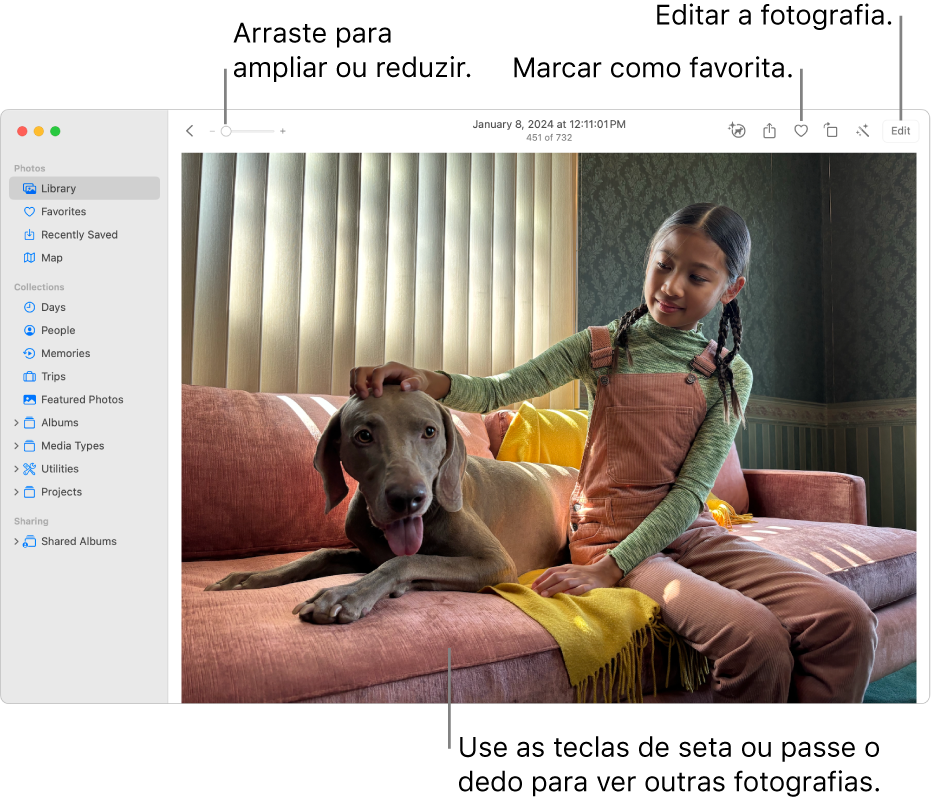
Siri: Diga, por exemplo, “Open Photos.” Saiba como pedir a Siri.
Ver uma fotografia
Abra a aplicação Fotografias
 no Mac.
no Mac.Na barra lateral, clique em “Biblioteca”, num coleção ou num álbum para ver as respetivas fotografias.
Faça duplo clique numa fotografia para ver uma versão ampliada.
Para ampliar ou reduzir uma fotografia, arraste o nivelador de ampliação ou separe/junte dois dedos no trackpad. Para reposicionar a imagem ampliada basta arrastá-la.
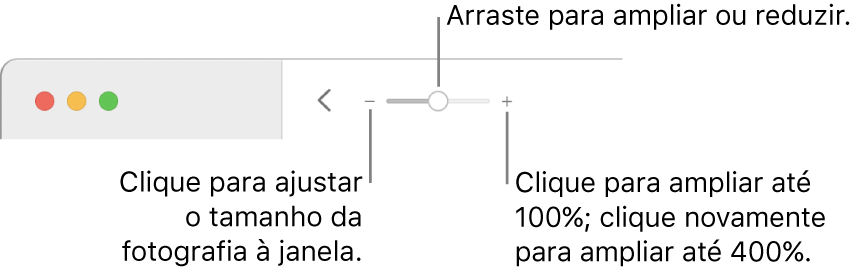
Dica: para ver uma fotografia em ecrã completo, selecione Visualização > Ecrã completo. Prima as teclas de seta para percorrer as fotografias. Para sair da vista de ecrã completo, prima Esc (Escape).
Reproduzir uma Live Photo
Com alguns modelos de iPhone, pode tirar Live Photos, que registam uma imagem estática e um vídeo curto que mostra os momentos imediatamente antes e depois da mesma. As Live Photos têm um emblema no canto superior esquerdo.

Abra a aplicação Fotografias
 no Mac.
no Mac.Faça duplo clique na miniatura de uma Live Photo para a visualizar individualmente.
Mantenha o cursor sobre o emblema da Live Photo
 ou do emblema de Retrato
ou do emblema de Retrato  se for uma Live Photo que foi capturada no modo Retrato.
se for uma Live Photo que foi capturada no modo Retrato.
Reproduzir um vídeo
Abra a aplicação Fotografias
 no Mac.
no Mac.Faça duplo clique no vídeo para o abrir.
Os controlos de vídeo aparecem quando pousa o ponteiro sobre um vídeo.
Clique em
 .
.Dica: Também pode premir Opção + barra de espaço para iniciar ou parar a reprodução.
Pode usar os controlos de vídeo para pausar o clip de vídeo, regular o som, etc.
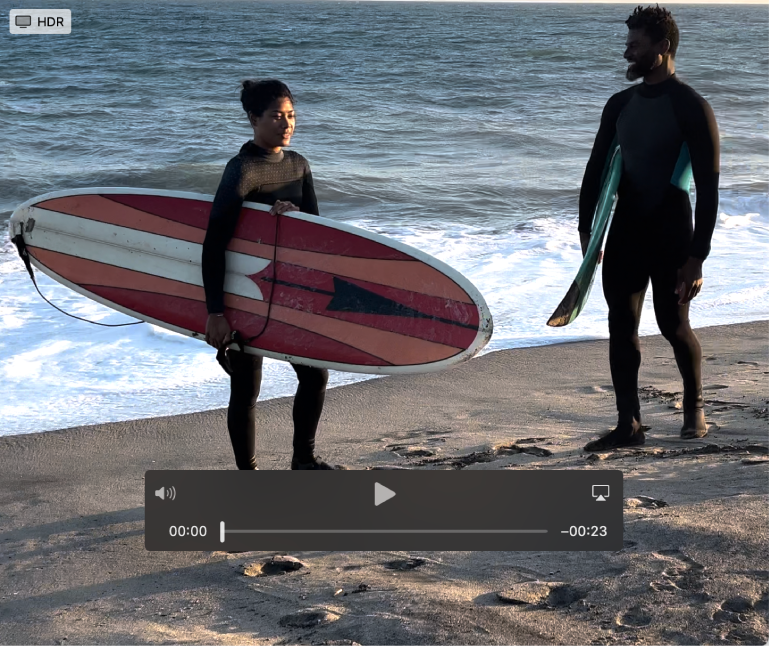
Ir para a fotografia ou vídeo seguinte
Na aplicação Fotografias ![]() no Mac, pode facilmente navegar entre fotografias. Efetue qualquer uma das ações que se seguem:
no Mac, pode facilmente navegar entre fotografias. Efetue qualquer uma das ações que se seguem:
Prima as teclas de seta ou passe dois dedos para a esquerda ou para a direita.
Clique na linha de miniaturas por baixo da fotografia atual para ir rapidamente para outra fotografia. Se as miniaturas não aparecerem, selecione Visualização > Mostrar miniaturas.